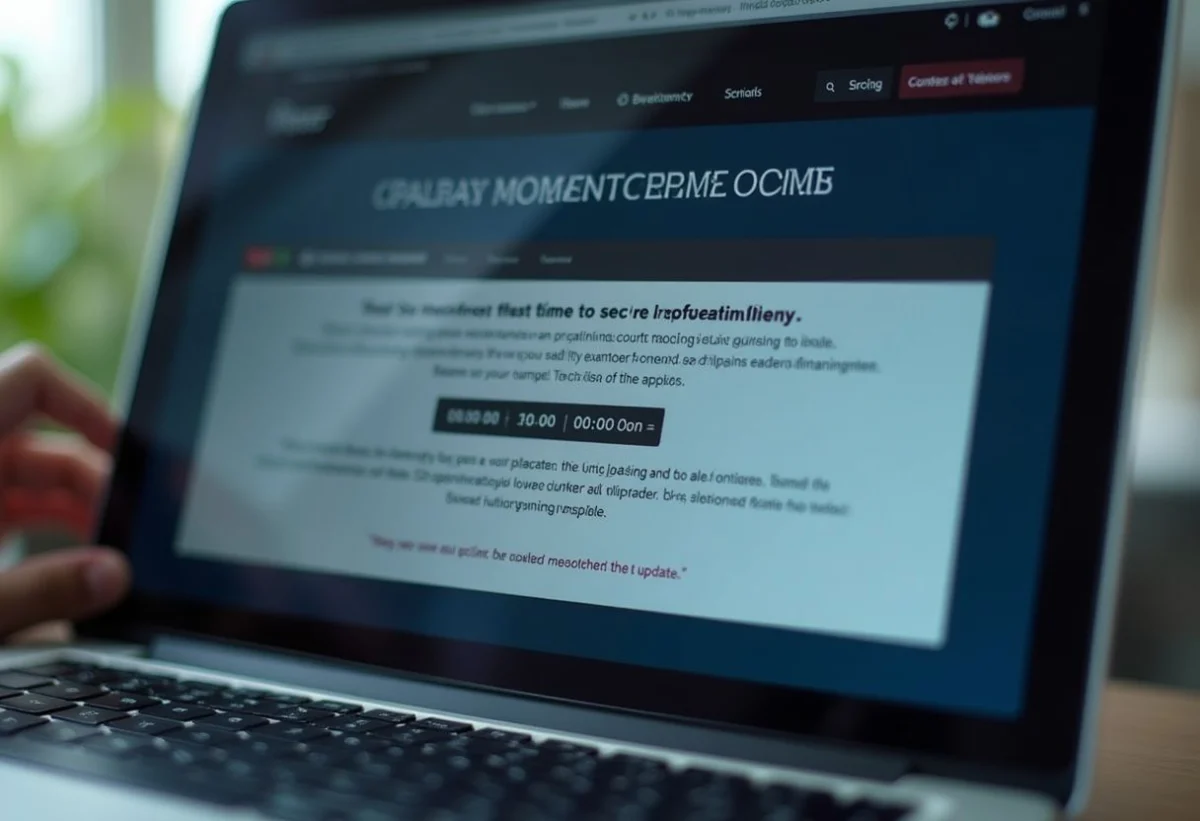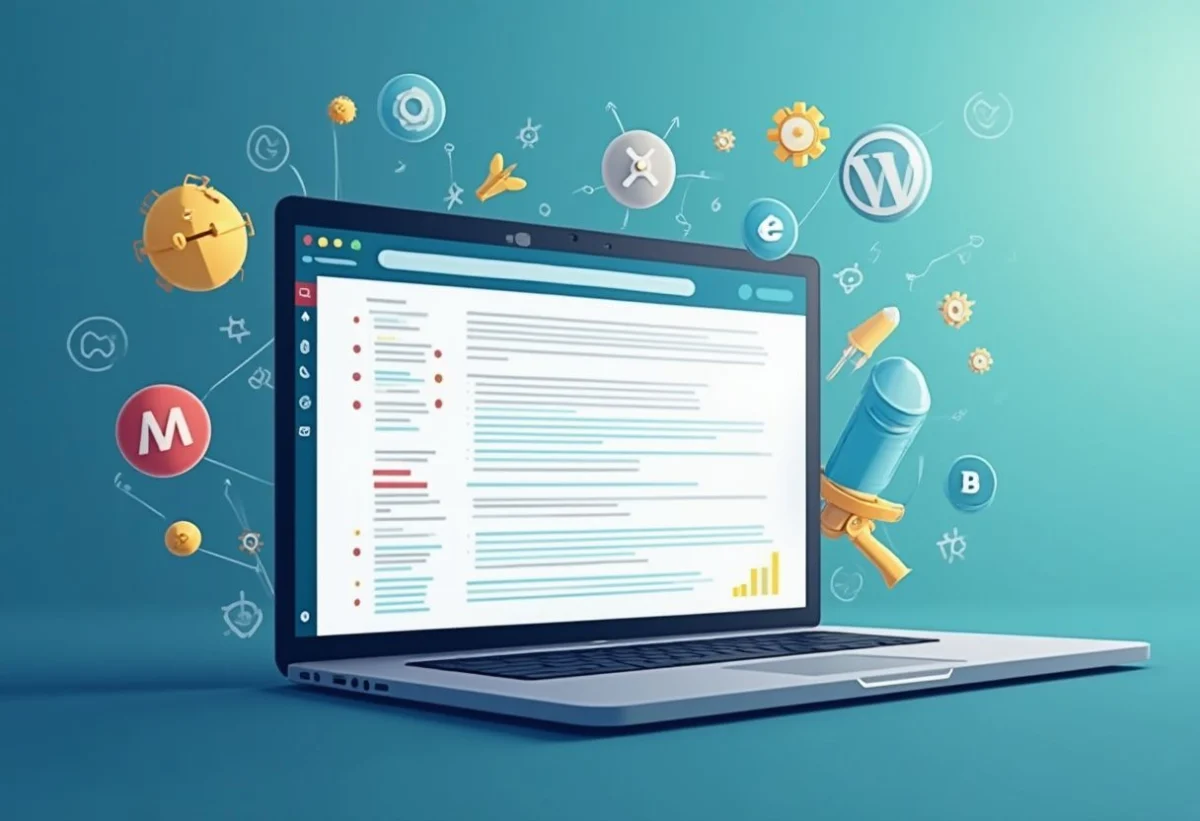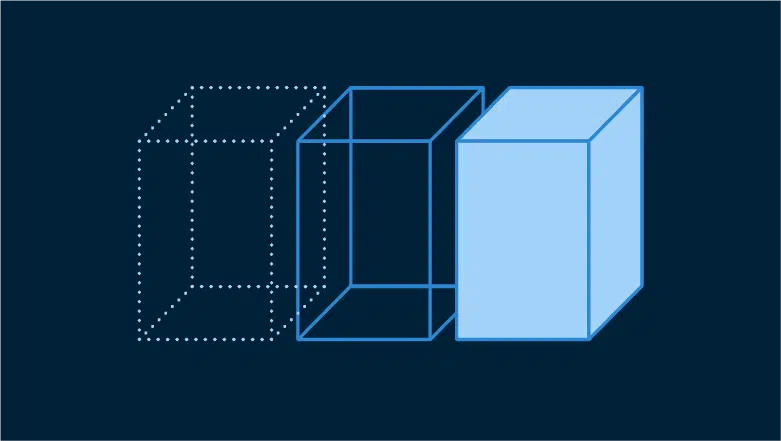Mettre un site WordPress en maintenance est une étape essentielle lorsque l’on souhaite effectuer des mises à jour, installer un nouveau thème ou apporter des modifications importantes sans perturber l’expérience des visiteurs. Un mode maintenance permet d’afficher un message temporaire, tout en travaillant sereinement en arrière-plan. Mais comment activer cette fonctionnalité efficacement et quelles sont les solutions les plus simples à mettre en place ?
Pourquoi activer le mode maintenance sur WordPress ?
Le mode maintenance permet de rendre votre site temporairement inaccessible aux visiteurs tout en vous permettant de travailler en arrière-plan. Cela est particulièrement utile lors de mises à jour critiques, pour la protection contre les erreurs visibles par le public, et pour éviter de nuire à votre référencement. En activant le mode maintenance, vous pouvez également créer une anticipation chez vos visiteurs pour de futures améliorations.
Les raisons clés
- Protéger l’expérience utilisateur
- Minimiser les risques de sécurité
- Préserver le référencement naturel
- Gestion des mises à jour et des modifications
Comment activer le mode maintenance sur un site WordPress ?
Plusieurs méthodes existent pour mettre votre site en mode maintenance. Voici les options les plus courantes :
Utiliser des plugins de maintenance
L’une des méthodes les plus simples pour activer le mode maintenance est d’installer des plugins conçus à cet effet. Des extensions telles que WP Maintenance Mode ou SeedProd vous permettent de gérer facilement la mise en maintenance wordpress.
Activer le mode via le fichier .htaccess
Pour les utilisateurs avancés, le fichier .htaccess offre une méthode manuelle pour rediriger les visiteurs vers une page de maintenance. Cela demande une certaine connaissance des commandes de serveur, mais permet une personnalisation accrue.
Utiliser le fichier functions.php
En ajoutant du code spécifique dans le fichier functions.php de votre thème, vous pouvez également activer le mode maintenance. Cette méthode manuelle est idéale pour ceux qui souhaitent un contrôle total sur le texte et la présentation de la page de maintenance.
Personnaliser votre page de maintenance
En mode maintenance, il est crucial de créer une page qui informe correctement vos visiteurs tout en conservant une image professionnelle. Incluez un message clair sur la durée prévue de l’indisponibilité et, si possible, un moyen de vous contacter. Vous pouvez également intégrer un compte à rebours pour un effet « coming soon » qui garde l’intérêt des visiteurs éveillé.
Désactiver le mode maintenance
Une fois vos mises à jour ou ajustements terminés, il est temps de ramener votre site à la normale. Selon la méthode utilisée pour activer le mode maintenance, vous pourrez désactiver le mode via le tableau de bord WordPress ou en supprimant les modifications dans vos fichiers.
Mettre votre site WordPress en mode maintenance est un processus crucial pour maintenir une expérience utilisateur fluide et protéger votre site. Que vous optiez pour un plugin ou une méthode manuelle, l’objectif est d’assurer que vos visiteurs soient informés et satisfaits, même en cas de modifications. Gérer votre site web peut parfois nécessiter des pauses pour des mises à jour ou des ajustements techniques. Pour ces occasions, le mode maintenance est un outil indispensable. Faisons le point sur les meilleures pratiques pour activer ce mode sur votre site WordPress, afin de vous assurer que vos visiteurs ne soient pas perturbés par des interruptions soudaines.